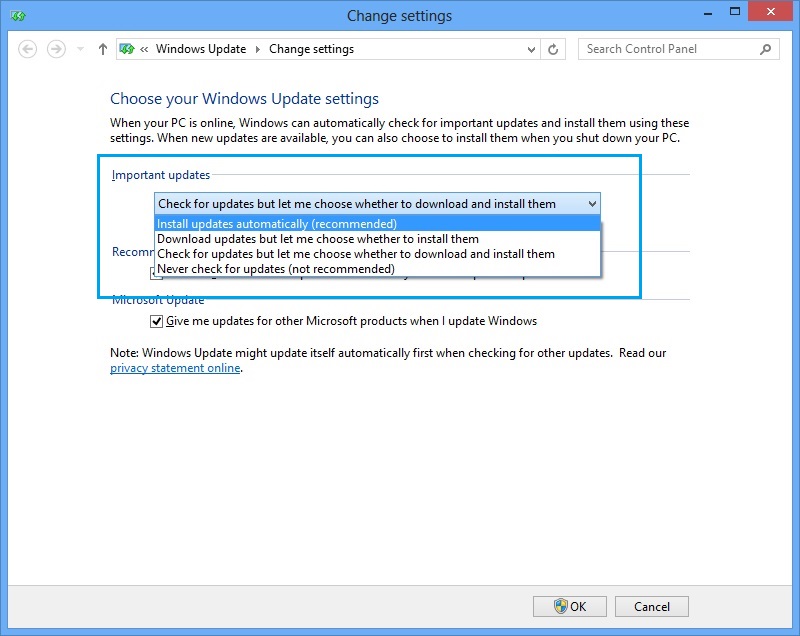Hướng dẫn cách tắt update win 10 đơn giản 100% thành công. Trong khi sử dụng win 10 máy tính bạn thường xuyên bị lỗi do bạn chưa tắt tính năng update tự động của windows 10 đi vì thế nhiều lỗi ảnh hưởng khí máy tính bạn lỗi hoặc bị chậm. Việc đầu tiên khi cài win 10 xong là anh em phải chú ý tắt update win 10 đi để tránh xảy ra những lỗi không nên có. Bài viết hôm nay mình sẽ hướng dẫn mọi người cách tắt update win 10 chi tiết.
Chi tiết cách tắt update windows 10 đơn giản
Việc tắt update win 10 không quá khó bạn chỉ cần để ý tẹo là có thể disable tính năng này được. Dưới dây là 2 cách tắt update windows 10 dễ dàng và đơn giản nhất mọi người lưu ý chọn 1 trong 2 cách để vô hiệu hóa tính năng tự động cập nhật win 10 nhé.
làm theo cách 1 hoặc cách 2 để tắt update windows 10 nhéCách 1: Tắt auto update win 10 trong Cài đặt
Bước 1: Mở Control Panel, chọn mục System and Security và tìm Windows Update. Lựa chọn Change Settings

Bước 2: Giao diện tiếp theo hiển thị nhìn mục Importants Update. Bạn chọn Never Check for Updates (Not Recommended) -> OK là hoàn thành tính năng không bao giờ update win 10 nữa.

Bài đọc thêm 🙂 : Cách reset win 10 toàn tập
Cách 2: Tắt auto update win 10 bằng Startup Service
Bước 1: Với cách này thì việc đầu tiên bạn ấn phím tắt Windows + R .Sau đó gõ lệnh services.msc và Enter
Bước 2: Một cửa sổ mới hiển thị bạn kéo chuột và tìm mục Windows Update . Sau đó kích đúp lên dòng đó để hiển thị điều hướng tiếp
Bước 3: Tiếp tục bảng popup mới hiển thị Chọn Tab General -> Mục Startup Type -> Chọn Disable -> Apply->OK là hoàn thành

Như vậy là bạn đã hoàn toàn tắt bỏ tính năng update win 10 thành công. À cũng còn rất nhiều cách tắt win 10 update khác nhé nếu bạn có thể đọc tiếng anh có thể xem bài viết tại đây nhưng mình chỉ giới thiệu 2 cách trên mình thấy nó đơn giản và dễ dùng nhất nên mình chia sẻ đến các bạn để bạn thực hiện cho máy tính của mình